|
|
PowerPoint 2010で表の罫線を変更する方法 | ||
PowerPoint 2010で表の罫線を変更する方法 |
|
Q&A番号:012148 更新日:2023/06/08 |
 | PowerPoint 2010で、表の罫線を変更する方法について教えてください。 |
 | PowerPoint 2010では、表の罫線の削除および太さや色を変更しての罫線、斜め線を引けます。 |
はじめに
PowerPoint 2010では、表の罫線の太さや色を変更したり、部分的に削除したりすることができます。
また、斜めに罫線を引くことも可能です。
※ お探しの情報ではない場合は、Q&A検索から他のQ&Aもお探しください。
 Q&A検索 - トップページ
Q&A検索 - トップページ
操作手順
PowerPoint 2010で表の罫線を変更するには、以下の操作手順を行ってください
以下の項目を確認してください。
1. 罫線を削除する
罫線を削除するには、以下の操作手順を行ってください。
任意の表を作成します。
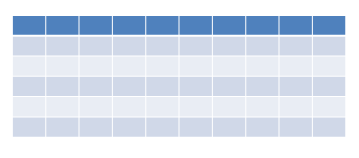
表をクリックして、リボンから「デザイン」タブをクリックし、「罫線の作成」グループの「罫線の削除」をクリックします。
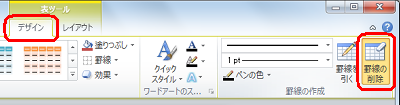
マウスポインターのアイコンが消しゴムに変更されたことを確認し、削除したい罫線をクリックまたはドラッグします。
ここでは例として、左から一本目の罫線を赤枠から赤枠までドラッグして削除します。
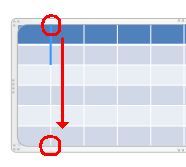
以上で操作完了です。
表中の罫線が削除されたことを確認してください。
罫線が1本削除された状態
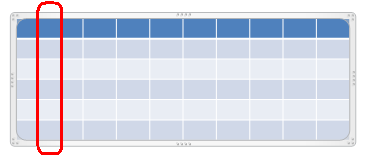
再度、リボンの「罫線の削除」をクリックすると、消しゴムのアイコンが解除されます。
2. 罫線の太さと色を変更する
罫線の太さと色を変更するには、以下の操作手順を行ってください。
リボンから「デザイン」タブをクリックし、「罫線の作成」グループの「罫線を引く」をクリックして、「ペンの太さ」ボックスをクリックします。
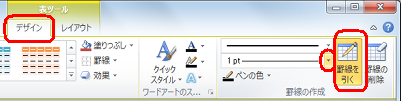
表示された一覧から、任意の太さをクリックします。
ここでは例として、「3pt」をクリックします。
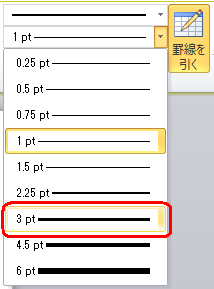
罫線の色を指定します。
リボンから「デザイン」タブをクリックし、「罫線の作成」グループの「ペンの色」をクリックして、一覧から任意の色をクリックします。
ここでは例として、「黒」をクリックします。
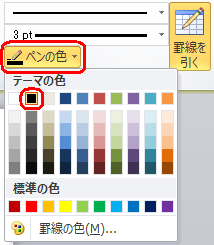
太さと色を変更する罫線をクリックまたはドラッグします。
ここでは例として、上から一本目の罫線を赤枠から赤枠までドラッグして削除します。
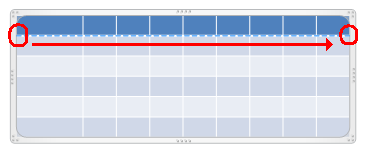
※ ドラッグしている間は、罫線が点線で表示されています。
以上で操作完了です。
表中の罫線が指定された太さと色の表示に変更されたことを確認してください。
表中の罫線が指定された太さと色の表示に変更された状態
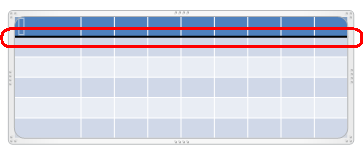
再度、リボンの「罫線を引く」をクリックすると、ペンのアイコンが解除されます。
3. 斜め線を引く
斜め線を引くには、以下の操作手順を行ってください。
「2. 罫線の太さと色を変更する」の手順1〜3を行って線の太さと色を指定し、斜め線を引くセル上の対角線をドラッグします。
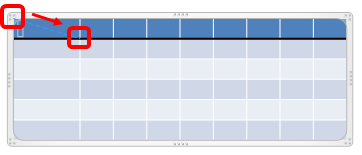
※ ドラッグしている間は、斜め線が点線で表示されています。
以上で操作完了です。
表中に斜め線が表示されたことを確認してください。
左上セルに斜め線が太さ「3 pt」、色は「黒」で引かれた状態
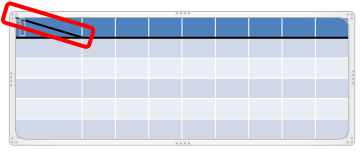
再度、リボンの「罫線を引く」をクリックすると、ペンのアイコンが解除されます。
このQ&Aに出てきた用語
Q&Aをご利用いただきありがとうございます
この情報はお役に立ちましたか?
お探しの情報ではなかった場合は、Q&A検索から他のQ&Aもお探しください。
 Q&A検索 - トップページ
Q&A検索 - トップページ
また、今後の改善のためアンケートにご協力をお願いします。
ご意見・ご要望等ございましたら、アンケート回答後のフォームにもご記入ください。
今後のコンテンツ改善に活用させていただきます。
|
|
|


 PowerPoint 2007で表の罫線を変更する方法
PowerPoint 2007で表の罫線を変更する方法







